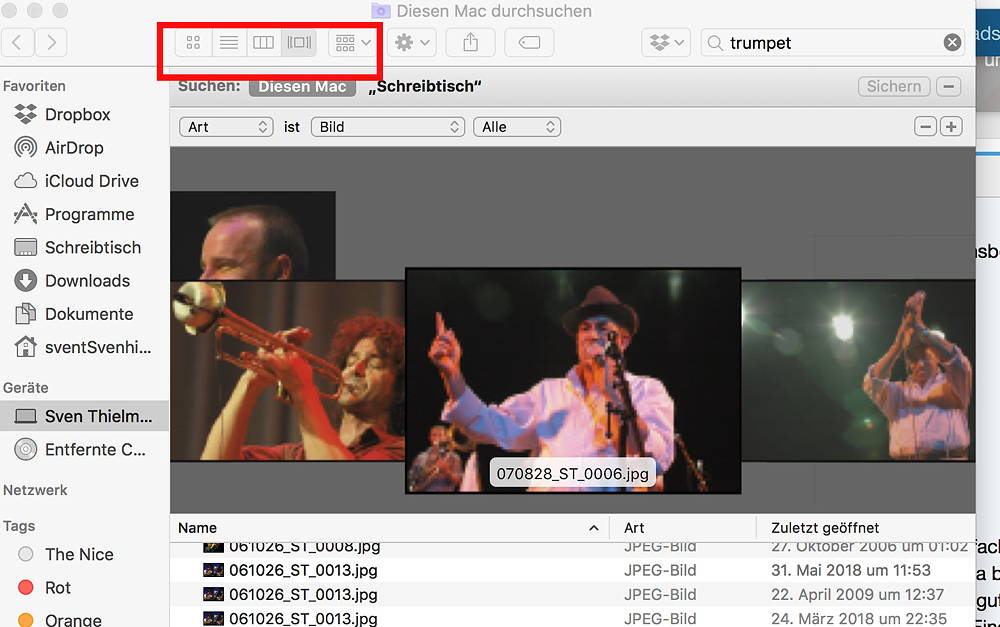Diese Woche bin ich von Windows auf einen iMac umgestiegen, nachdem ich über 20 Jahre lang nur Windowsgeräte hatte. Nun stehe ich vor dem Problem, dass ich Bilder in einem Finder-Fenster sortieren und umbenennen will. Leider ist es nicht möglich, Bilder nach dem Aufnahmedatum zu sortieren. Mein Finder-Fenster bietet lediglich die Spalten Änderungsdatum und Erstellungsdatum an, nicht aber das Aufnahmedatum. Habe ich da irgendwo in den Systemeinstellungen eine Checkbox übersehen?
Das zweite Problem betrifft die Umbenennung und automatische Nummerierung von Bildern. Im Windows-Explorer habe ich die Möglichkeit, die nach Aufnahmedatum sortierten Bilder automatisch umbenennen und nummerieren zu lassen. Gibt es diese Möglichkeit im Finder auch?
Vielen Dank für Eure Hilfe!
Das zweite Problem betrifft die Umbenennung und automatische Nummerierung von Bildern. Im Windows-Explorer habe ich die Möglichkeit, die nach Aufnahmedatum sortierten Bilder automatisch umbenennen und nummerieren zu lassen. Gibt es diese Möglichkeit im Finder auch?
Vielen Dank für Eure Hilfe!